
Los robots aspiradores se han convertido en uno de los elementos estrella en muchos hogares. Y es que poder automatizar algunas tareas de limpieza siempre es una enorme ventaja, ya que ganamos tiempo, comodidad y, en definitiva, calidad de vida en nuestra casa. Como sabes, dentro de este segmento hay modelos muy diversos y algunos de ellos cuentan incluso con prestaciones adicionales, más allá de la aspiración en sí, como es la posibilidad de ser controlados por asistentes de voz. Hoy vamos a explicarte precisamente cómo conectar una Roomba (una de las gamas más populares del mercado) con Alexa (uno de los asistentes por excelencia) y todos los comandos que puedes utilizar para sacarle el máximo partido.
Modelos Roomba compatibles con Alexa
El catálogo de las Roomba, que es como se conocen a los robots aspiradores de la marca iRobot, es bastante amplio y aunque todas sus propuestas, evidentemente, cuentan con autonomía para limpiar de manera automática la casa, no todas las versiones disponibles disfrutan de las mismas tecnologías de conexión (ni de mapeo del hogar, por ejemplo). De esta forma, encontramos aspiradoras más básicas, que programaremos y poco más (aunque cada vez son menos) y otras mucho más completas que podremos gestionar incluso con nuestra voz, sin apenas tener que recurrir a la aplicación para ejecutar muchas de sus funciones.

Es precisamente este segundo grupo el que nos interesa ahora: el de las Roombas compatibles con Alexa, el famoso asistente de voz de Amazon. Es probable que con entrar en la aplicación iRobot para tu smartphone, ya hayas visto si tu equipo lo soporta o no, pero por si acaso, te listamos a continuación los modelos que lo ofrecen para que no tengas dudas:
- Roomba Combo
- Roomba e5xxx
- Roomba e6xxx
- Roomba 89x
- Roomba 69x
- Roomba 67x
- Roomba 96x
- Roomba 97x
- Roomba 98x
- Roomba i3xxx
- Roomba i7xxx
- Roomba i9xxx
- Roomba j7
- Roomba s9
- Braava jet m6134 (friegasuelos)
Todos estos equipos permiten por tanto el control a través de Alexa, según informa el propio fabricante en su web oficial, y son compatibles con todos los comandos que te dejamos un poco más abajo.
Cómo conectar el aspirador con el asistente
Antes de empezar a probar todos los comandos que puedes ejecutar, necesitas, claro está, establecer de primeras la configuración entre tu Roomba y el asistente de voz. Para ello tendrás que recurrir a su aplicación oficial y seguir unos sencillos pasos que servirán de puente para el cometido final: activar una skill del robot y vincularlo con tu cuenta de Alexa.
- Asegúrate tener la app de Alexa instalada en tu teléfono (aunque es obvio que la tendrás si usas el asistente).
- Abre la app de iRobot en tu smartphone (ya sea iPhone o con Android).
- Toca en el icono de tres líneas que verás es la esquina superior izquierda.
- Selecciona «Hogar inteligente«.
- En las opciones que aparecerán en pantalla, elige la primera, «Cuentas y dispositivos conectados».
- Una vez dentro verás las opciones disponibles: selecciona Alexa de Amazon.
- Al hacerlo te redirigirá a la app de Alexa y te avisará de la activación de la skill y vinculación con el asistente.
- Un avez en ella, toca en el botón azul de Vincular.
- Volverás a la pantalla del punto 6 y tras unos pocos segundos verás el mensaje de que robot y Alexa ya están conectados.

La desconexión, como imaginarás, es tan sencilla como seguir los mismos pasos que acabamos de explicarte solo que, una vez dentro de la opción «Alexa de Amazon», (donde verás el mensaje de que Alexa ya está vinculada), tendrás que tocar en el botón azul de abajo del todo, donde reza «Desconecta Amazon Alexa». En cuestión de un segundo, el robot y el asistente estarán desvinculados. Así de fácil.

Comandos de voz de Alexa para tu Roomba
Aunque todos los comandos básicos están disponibles en los modelos que te contábamos un poco más arriba, todavía se mantienen algunas frases específicas que solo se pueden emplear con determinados equipos (los más modernos y avanzados del catálogo), ya que se corresponden con órdenes adicionales no disponibles en sus hermanos pequeños. Son los que tienen nombres específicos, como Braava o los que podemos rebautizar en la app de iRobot (Rosie o Rob, como pone de ejemplo la compañía).
Pero con el paso de los meses, la propia skill de iRobot ha ido extendiendo de forma generalizada a casi todos los modelos vigentes de su catálogo. Te detallamos a continuación cuáles son para que los pongas en práctica (en cursiva los específicos de algunos modelos).
Comandos para las Roombas compatibles con Alexa
Iniciar programa de limpieza
- «Alexa, dile a Roomba que inicie la limpieza»
- «Alexa, dile a Braava que inicie el fregado»
- «Alexa, dile a iRobot que limpie con Rosie y Bob»
- «Alexa, dile a Roomba que aspire durante 20 minutos»
- «Alexa, dile a Roomba que aspire en 15 minutos»
Pausar / reanudar el programa de limpieza
- «Alexa, dile a Roomba que pause/reanude la limpieza»
- «Alexa, dile a Braava que pause/reanude el fregado»
Detener el programa y volver a la estación de carga
- «Alexa, dile a Roomba que vuelva a casa»
- «Alexa, dile a Roomba que deje de aspirar»
- «Alexa, dile a Braava que deje de pasar la mopa»
- «Alexa, dile a Roomba que no me moleste»
Buscar o dejar de buscar la Roomba
- «Alexa, pregúntale a Roomba dónde está»
- «Alexa, pide a Braava que me cante algo»
- «Alexa, dile a Roomba que lo he encontrado»
Estado de la Roomba
- «Alexa, pregúntale a Roomba qué está haciendo»
- «Alexa, pregúntale a Braava si ha terminado»
Programación del proceso de limpieza
- «Alexa, dile a Roomba que programe la limpieza»
- «Alexa, dile a Roomba que programe la limpieza el lunes a las 10 a. m.»
- «Alexa, pide a Braava que programe fregar por la mañana»
- «Alexa, dile a Roomba que enumere mi programa de limpieza»
- «Alexa, dile a Roomba que borre la limpieza programada los martes»
Limpieza de habitaciones, zonas y objetos o favoritos
(Solo funciona con los robots de las series i/j/s/m)
- «Alexa, dile a Roomba que limpie el dormitorio principal»
- «Alexa, dile a Braava que friegue la cocina»
- «Alexa, dile a Roomba que limpie la cocina y el cuarto de estar»
- «Alexa, dile a Roomba que aspire y a Braava que friegue la cocina»
- «Alexa, dile a Roomba que limpie delante del sofá»
- «Alexa, dile a iRobot que dé un repaso mi lugar favorito para cenar»
- «Alexa, pide a Roomba que programe la limpieza del comedor los martes»
En caso de usar modelos de la gama Braava, en lugar de «Roomba» tendrás que decir «Braava», los nombres genéricos por defecto de estos dos aparatos. En caso de que tengas los dos en casa, Alexa podría preguntarte a qué robot te refieres para que le especifiques mejor el aparato y que no haya confusiones. Es todo muy intuitivo, por lo que seguirás la conversación sin problemas según surja.

Poco más que tengas que saber sobre esta esto. Ya solo te queda familiarizarte con los comandos (para que no tengas que mirar la chuleta cada 2 x 3) y comprobar lo bien que funciona el robot aspirador bajo las órdenes de voz. Ya solo faltan que puedan pasar el plumero…
Saca el máximo partido a Alexa y tu Roomba con las rutinas
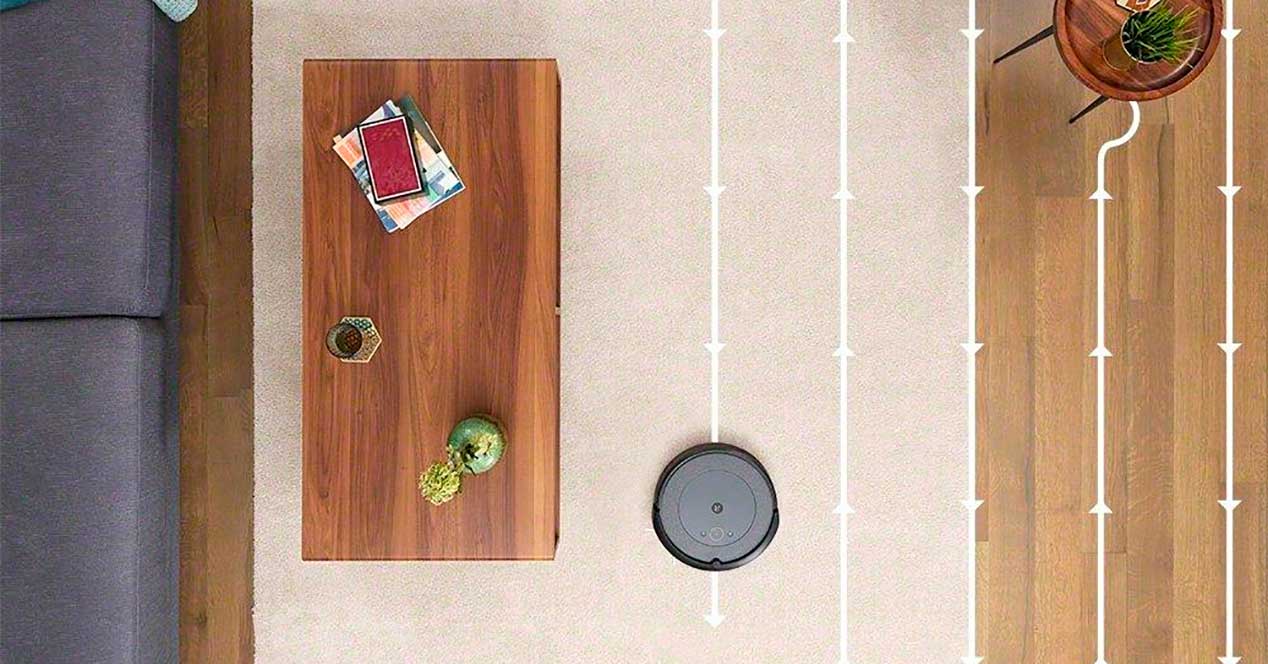
Decirle a tu robot que salga a aspirar o a fregar está bien, pero es mucho más divertido si programas una rutina para que el propio dispositivo salga a hacer la ronda a determinadas horas del día. Hacerlo es muy sencillo:
- Abre la app de Alexa en tu teléfono móvil.
- Toca sobre la pestaña ‘Más‘ en la esquina inferior derecha de la pantalla.
- Localiza el apartado ‘Rutinas‘.
- Pulsa sobre el icono ‘+‘ en la esquina superior derecha.
- Establece un nombre para tu rutina, como puede ser ‘Limpieza Automática‘.
- En ‘Cuando’, marca ‘Horario‘. Establece una hora para que tu robot se active y comience a trabajar. Puedes seleccionar los días que te apetezca. Si quieres establecer un horario diferente para los fines de semana, puedes crear una rutina diferente para esos días.
- Sobre ‘Acción’ es donde tienes que establecer lo que va a hacer tu Roomba. Puedes seleccionarlo dentro de ‘Hogar Digital’, aunque lo ideal es que hagas clic sobre ‘Personalizado‘. Ahí, simplemente escribe el comando que harías con tu voz —los que hemos visto en el apartado de arriba—.
- Guarda los cambios y listo. Ya tienes tu Roomba trabajando de forma autónoma sin necesidad de que tengas que ir dando los comandos directamente.